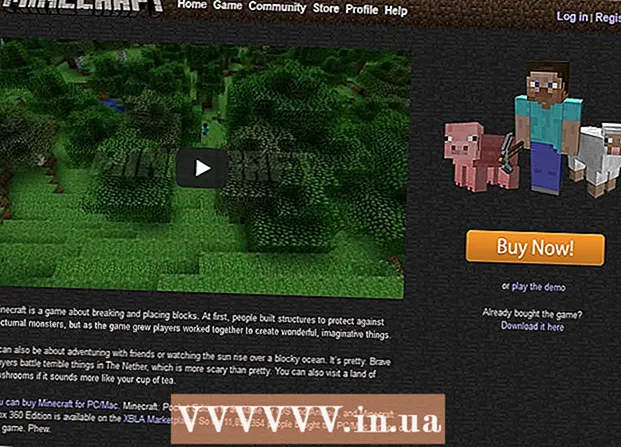लेखक:
John Stephens
निर्माण की तारीख:
28 जनवरी 2021
डेट अपडेट करें:
1 जुलाई 2024

विषय
मॉड प्लेयर की कई अलग-अलग जरूरतों को पूरा करने के लिए गेम सोर्स कोड को एडिट करने का एक तरीका है। Skyrim mod गेम को इंस्टॉल करने के लिए, आपको Nexus Skyrim वेबसाइट पर एक खाता बनाना होगा। कुछ मॉड ऐड जोड़ने के बाद, आप कुछ ही क्लिक के साथ मॉड को डाउनलोड और इंस्टॉल करना शुरू कर सकते हैं।
कदम
भाग 1 का 4: नेक्सस खाता बनाना
वेब ब्राउज़र द्वारा पहुंच। यह शीर्ष मॉड वेबसाइट है और स्किरिम मॉड के लिए रिपॉजिटरी है, आपको यहां लगभग सभी मॉड मिलेंगे।

क्लिक करें लॉग इन करें (लॉगिन) ऊपरी दाएं कोने में।
अपना ईमेल पता और पासवर्ड दर्ज करें और क्लिक करें लॉग इन करें

यदि आपके पास अभी तक एक नेक्ससमॉड्स खाता नहीं है, तो साइन-इन फ़ील्ड के नीचे स्थित लिंक (यहां पर साइन अप करें) पर क्लिक करें।
दिए गए क्षेत्र में अपना ईमेल पता दर्ज करें। कैप्चा वेरिफिकेशन भरें फिर VERIFY EMAIL (ईमेल वेरिफिकेशन) पर क्लिक करें।

मेलबॉक्स में सत्यापन ईमेल की जाँच करें। ईमेल में दिए गए सत्यापन कोड को कॉपी करें।
दिए गए क्षेत्र में अपना सत्यापन कोड दर्ज करें, फिर क्लिक करें ईमेल सत्यापित करें.
खाता निर्माण फ़ॉर्म भरें। आपको अपना उपयोगकर्ता नाम और पासवर्ड दर्ज करना होगा और फिर Create My Account पर क्लिक करना होगा।
सदस्यता योजना का चयन करें। मॉड डाउनलोड करने के लिए भुगतान करने की आवश्यकता नहीं है। आप एक प्रीमियम प्लान चुन सकते हैं, या स्क्रीन के निचले भाग में लिंक पर क्लिक कर सकते हैं (मैं बेसिक मेंबरशिप प्लान से चिपकेगा)। विज्ञापन
भाग 2 का 4: स्काइरिम स्थापित करने की तैयारी
विंडोज एक्सप्लोरर खोलें। आपको स्किरीम को एक अलग निर्देशिका में स्थापित करने की आवश्यकता है जो स्टीम आमतौर पर उपयोग किया जाता है। ऐसा इसलिए है क्योंकि कुछ मॉड में डिफॉल्ट इंस्टॉलेशन लोकेशन में गेम फाइल्स को एक्सेस करने में समस्या होती है जो कंप्यूटर पर प्रोग्राम फाइल्स फोल्डर है।
- आप टास्कबार में फ़ोल्डर बटन पर क्लिक कर सकते हैं या क्लिक कर सकते हैं ⊞ जीत+इ विंडोज एक्सप्लोरर खोलने के लिए।
हार्ड ड्राइव खोलें। इसे देखने के लिए प्राथमिक हार्ड ड्राइव पर डबल-क्लिक करें। यह आमतौर पर C: ड्राइव है।
राइट क्लिक करें और चुनें नया → फ़ोल्डर. नया फ़ोल्डर आपकी हार्ड ड्राइव पर बनाया जाएगा।
फ़ोल्डर का नाम भाप लेना २. आप इसे कुछ भी नाम दे सकते हैं, लेकिन इस उदाहरण से फ़ोल्डर की पहचान करना आसान हो जाएगा।
नाम के साथ एक और फ़ोल्डर बनाएँ स्किरीम मोड्स. यह फ़ोल्डर नए स्टीम 2 फ़ोल्डर के समान ड्राइव पर होना चाहिए।
स्टीम लॉन्च करें। अब जब सब कुछ तैयार हो जाता है, तो आप स्टीम लाइब्रेरी में फ़ोल्डर को गेम इंस्टॉलेशन के साथ आगे बढ़ने के लिए जोड़ सकते हैं।
स्टीम मेनू पर क्लिक करें और चुनें समायोजन (स्थापना)।
कार्ड पर क्लिक करें डाउनलोड (डाउनलोड करें) और स्टीम लाइब्रेरी फोल्डर्स (स्टीम लाइब्रेरी फोल्डर) का चयन करें।
क्लिक करें लाइब्रेरी फ़ोल्डर जोड़ें (लाइब्रेरी फ़ोल्डर जोड़ें)।
आपके द्वारा अभी बनाए गए फ़ोल्डर के लिए ब्राउज़ करें। यह फ़ोल्डर स्टीमर गेम को स्थापित करने के लिए तैयार है, जिसमें स्किरिम भी शामिल है।
Skyrim स्टीम फ़ोल्डर पर राइट-क्लिक करें और चुनें इंस्टॉल (स्थापना)। यदि गेम पहले से इंस्टॉल आता है, तो आपको पहले इसे अनइंस्टॉल करना होगा।
- नोट: आपके पास मानक स्किरिम या लीजेंडरी संस्करण स्थापित होना चाहिए। अधिकांश मॉड स्किरिम स्पेशल एडिशन (रीमास्टर्ड) के साथ काम नहीं करते हैं।
मेनू से नया फ़ोल्डर चुनें के तहत स्थापित करें (नीचे स्थापित)। खेल स्थापित करने के लिए प्रतीक्षा करें। विज्ञापन
भाग 3 का 4: आवश्यक मॉड फ़ाइलों को स्थापित करना
मॉड मैनेजर वेबसाइट पर पहुंचें। ऐड-ऑन डाउनलोड करने के लिए प्रवेश आपको आसानी से स्किरिम मॉड का प्रबंधन करने की अनुमति देता है।
क्लिक करें डाउनलोड (मैनुअल) (मैनुअल डाउनलोड)।
इंस्टॉलर लिंक पर क्लिक करें मॉड आयोजक v1_3_11 इंस्टॉलर.
इंस्टॉलर को लॉन्च करें।
स्थापना प्रक्रिया के दौरान उपयुक्त निर्देशिका सेट करें। जब यह चुनने के लिए कहा जाए कि मॉड मैनेजर कहां स्थापित किया जाए, तो सेट करें C: Steam 2 steamapps आम Skyrim या जो भी फोल्डर आपने पहले बनाया था।
Skyrim फ़ोल्डर में स्थित मॉड ऑर्गनाइज़र लॉन्च करें।
मॉड ऑर्गनाइज़र को संकेत दिए जाने पर NXM फ़ाइलों को संसाधित करने की अनुमति देता है। इस प्रकार, नेक्सस वेबसाइट से सीधे इंस्टॉलेशन प्रक्रिया आसानी से हो जाएगी।
Skyrim स्क्रिप्ट एक्सटेंडर वेबसाइट पर जाएं। एसकेएसई ट्विक्स को डाउनलोड करने के लिए एक्सेस, इस ट्वीकिंग सॉफ्टवेयर का उपयोग स्किरिम की लिपियों को बढ़ाने के लिए किया जाता है और अधिकांश मॉड के लिए आवश्यक है।
लिंक पर क्लिक करें संस्थापक.
इंस्टॉलर पर डबल-क्लिक करें।
SKSE के लिए उपयुक्त निर्देशिका चुनें। स्थापना के दौरान, यदि SKSE के लिए एक निर्देशिका चुनने के लिए कहा जाए, तो सेट अप करें C: Steam 2 steamapps आम Skyrim.
Skyrim फ़ोल्डर से मॉड आयोजक लॉन्च करें।
"RUN" के बगल में स्थित ड्रॉप-डाउन मेनू पर क्लिक करें।’
क्लिक करें SKSE. आपको SKSE मॉड मैनेजर सेटिंग्स को बदलने के लिए आगे बढ़ने में सक्षम होना चाहिए।
"संपादित करें" बटन पर क्लिक करें।
SKSE के लिए एक स्थिति चुनें। Skyrim फ़ोल्डर में फ़ाइल skse_loader.exe पर जाएं। विज्ञापन
4 का भाग 4: मॉड को इंस्टॉल और प्ले करें
Nexus Skyrim वेबसाइट खोलें। मॉड फ़ाइलों के लिए ब्राउज़िंग शुरू करने के लिए प्रवेश।
सुनिश्चित करें आप लॉग्ड इन हैं। 2 एमबी (बहुमत) से बड़े मॉड को डाउनलोड करने के लिए हमें आपके खाते में लॉग इन करना होगा।
वह मॉड ढूंढें जिसे आप इंस्टॉल करना चाहते हैं। नेक्सस स्किरीम मॉड डेटाबेस में ब्राउज़ करें मॉड आपको आकर्षक लगता है। इस डेटाबेस में अनगिनत मॉड हैं, लेकिन कुल मिलाकर इंस्टॉलेशन मॉड ऑर्गनाइज़र के लिए बहुत अधिक धन्यवाद है।
- ध्यान से देखें कि यह मॉड एक मॉड पर आधारित है, जिसे आपने इंस्टॉल नहीं किया है या विशेष इंस्टॉलेशन प्रक्रिया की आवश्यकता है।
फ़ाइलें टैब पर क्लिक करें। मॉड इंस्टॉलेशन फ़ाइल दिखाई देगी।
प्रबंधक के साथ डाउनलोड पर क्लिक करें। यदि डाउनलोड प्रबंधक बटन के साथ उपलब्ध है, तो फ़ाइल सीधे मॉड ऑर्गनाइज़र में लोड की जाएगी।
- यदि आपको इंस्टॉलर का उपयोग करना है, तो आपको स्किरिम निर्देशिका में नेविगेट करना होगा।
थोड़ी देर उस मोड के साथ चिपके रहें। जब आप पहली बार मोड सीखना शुरू करते हैं, तो प्रत्येक मॉड को एक-एक करके इंस्टॉल करना सबसे अच्छा होता है और फिर गेम के रुकने पर समस्या के कारण को आसानी से पहचानने के लिए इसे थोड़ी देर के लिए उपयोग करें।
मॉड लोडर लॉन्च करें और Skyrim शुरू करने के लिए SKSE चुनें। अब से, आपको मॉड मैनेजर के माध्यम से स्किरिम को इस तरह लॉन्च करना होगा। विज्ञापन
सलाह
- कुछ मॉड अन्य सुविधाओं पर निर्भर करते हैं। यदि आपने उपरोक्त चरणों को पूरा कर लिया है और मॉड अभी भी नहीं चल सकता है, तो आपको कुछ घटकों की कमी हो सकती है।
- कभी-कभी खेल क्रैश हो सकता है। इस बिंदु पर, आपके द्वारा अभी स्थापित किए गए मॉड को हटाने के लिए मॉड मैनेजर का उपयोग करें और समस्या का निवारण करने के लिए आगे बढ़ें।
चेतावनी
- कुछ मॉड दूसरों के साथ संगत नहीं होंगे। यदि आप कुछ मॉड और सूचना प्रदर्शन या गेम समस्याओं को स्थापित करते हैं, तो संभावना दो या अधिक मॉड एक दूसरे के साथ परस्पर विरोधी हैं।